第1篇:信息技术说课稿
尊敬的各位领导、老师:
大家好!我说课的内容是龙教版信息技术第二册第一单画图的第二课《变魔术》。下面我将从学情分析、内容分析、教学目标、教学过程、教学反思五方面加以说明。
一、学情分析:由于学生刚学过用铅笔工具,如果鼠标操作不熟又没有一定的绘画基础,不容易创作出较好的作品来,即使会修改和着色,学生也很难体会到成功的喜悦,不能够吸引学生。所以我要为学生们准备一些图片,,可以让学生直接进行着色和修改练习,这样可以极大地调动学生的学习积极性,迅速掌握操作技巧,并充分地发挥想象,全身心地投入到创作中去。
二、内容分析:本节课主要介绍的是画图软件中比较常用的四种工具:刷子、橡皮、颜色填充、放大工具。学生结合生活直观了解这四种工具的使用方法。这四种工具的使用将为以下几节课奠定基础,具有承上启下的作用。另外,图画的收藏这部分知识的介绍在画图软件中也是重要的一部分内容。
三、教学目标
知识与技能:
熟练掌握画图软件中比较常用的四种工具:刷子、橡皮、填充和放大工具的使用,会收藏已画好的作品。
过程与方法:通过进行绘画练习,扩展学生的思维,培养学生的操作技能,以及绘画能力。
情感态度价值观:培养学生的正确的审美情趣,以及热爱生活、热爱大自然的态度。
教学重难点
教学重点:刷子、填充和放大工具的使用方法。
教学难点:橡皮工具的使用及图画收藏的知识。
四、教学过程
【一】、情境创设、导入新课题
本环节我用课件出示相同内容的两幅画,一幅有颜色,一幅没颜色,引出问题,你能比较他们有什么区别吗?学生汇报讨论结果,引出课题。
(设计意图:创设情境,通过两幅画的对比和一个小问题,激发学生的学习兴趣,使学生带着浓厚的兴趣进行学习。)
【二】、小组合作,学习新知
任务一、刷子的魔力
首先我提出一个问题,在工具栏中,你能快速地找到刷子工具吗?让学生带着问题,找到刷子工具,并在选择区内选择不同的刷头来完一成第七页的练习。
(设计意图:让学生根据问题,自主探究,边探究边操作,学生在原有知识的基础上,学习新知,培养学生独立思考和操作能力。)
任务二、橡皮的魔力
首先我提出一个问题,在工具栏中,你能快速地找到橡皮工具吗?让学生带着问题,找到橡皮工具。并在选择区内选择不同的橡皮把刚才的练习擦去。
(设计意图:让学生带着问题进行充分的讨论交流。然后动手实践。
任务三、神奇的填充工具
首先让学生用铅笔工具画一个长方形,用填充工具进行填充,并指导学生解决操作过程中出现的问题。然后给出几幅已完成的没有颜色主题作品,让学生进行颜色填充。
(设计意图:此环节着重培养学生填充的技巧,给学生一个有主题的作品意在培养学生的设计能力与审美情趣。)
任务四、放大工具的使用
教师给出一个带缺口的图形让学生填充,让学生观察讨论、分析原因,得出结论,是由于缺口小,看不清,引出放大工具的使用。然后学生自行操作,互相交流各种放大镜的区别。请同学们利用放大镜找到缺口,并用其它工具把缺口补上。
(设计意图:通过学生实践操作,让他们发现问题,通过观察讨论,得出结论)
任务五、自由创作、保存作品
讲解橡皮擦图的方法,指导学生完成10页的图画作品,或画一幅自己喜欢的作品,注意要加上颜色。,演示保存的方法,注意提醒文件名的输入和保存位置。
(设计意图:让学生创作作品,有利于提高他们的学习兴趣,培养创新精神。
橡皮擦图和图画的保存是本节课的难点,所以教师先演示,后让学生实践。)
【三】、小结
让学生根据板书回顾本节课的知识,熟练掌握画图软件中四种常用工具的用法要领。
板书设计:
2.变魔术
刷子 橡皮 填充 放大镜 保存
五、教学反思
本课的内容较多,对于学习有困难的学生不容易掌握。采用小组合作学习的方式,可以取长补短。
这节课我抓住知识点的共性来达到知识的迁移。在共同研究一些有共性的工具之后,学生能够富有创造性制作出具有自己特色的作品来。学生不是缺乏想象力,而是缺少打开想像之门的钥匙。因而,我充分考虑了学生和教材两方面,用问题教学,力求教学设计突出学生自学,协作创造、作品展示,把“课堂还给学生。
当然,在教学中还存着不足.学生已有经验有差异,我在教学中还存在指导不到位的情况,在今后的教学中还需着重研究分层教学。
第2篇:信息技术说课稿
一、教材分析:
学生通过前几节课的学习,已经学会了从网上下载资源和收发电子邮件,但网络资源往往以压缩文件的形式提供共享,电子邮件中也经常使用压缩文件作为附件进行传输,因此本课《文件的压缩与解压缩》可以作为拓展内容供学生学习,虽然教材中没有要求,但让学生学会压缩和解压缩文件,可实现初高中的衔接,为今后的自主学习打下良好的基础。
二、学生状况分析
我校六年级学生,已经掌握了Internet的基本操作方法,如:浏览器的打开,网址的输入,搜索引擎等操作,并学会了把Internet上信息下载到本机的方法,也学会了收发电子邮件,但网上会下载到很多压缩文件,电子邮件也经常使用压缩文件作为附件进行传输,对于压缩文件,学生充满了兴趣,因此可以让他们了解什么是压缩与解压缩,并学会对下载的压缩文件进行解压缩的处理能力和能根据需要压缩文件的能力,解决生活中的实际问题。
三、教学目标的确立
知识与技能目标:
知道文件压缩的优点、压缩率
了解常见文件类型的压缩效果;
了解其他文件压缩与解压缩的工具软件;
了解文件压缩与解压缩在实际生活中的应用;
掌握使用WinRAR进行文件压缩的操作方法;
掌握使用WinRAR进行文件解压缩的操作方法。
过程与方法目标:
通过学生交流、师生交流、人机交流、学生活动等形式,让学生在自主解决问题的过程中培养成就感,培养学生利用信息技术的能力。
情感与价值观目标:
逐步培养学生的自主学习、合作探究的能力;进一步增强学生的表达交流能力;强化学生的信息意识。
教学重点:文件的压缩与解压缩
教学难点:文件的压缩与解压缩的应用
四、教法学法
1.任务驱动法:创设与当前学习主题相关的、尽可能真实的学习情景,引导学习者带着真实的“任务”进入学习情境,使学生的学习直观性和形象化,使学生通过完成任务达到掌握所学知识的目的
2.分层教学法:学生的个别差异、学习能力的差异比较明显,可根据情况要求那些信息技术水平较高的学生自学将多个文件进行压缩并让学生来进行讲解、示范,并研究几种常见格式文件的压缩效果,解决“吃不饱”的问题。
3.分组教学法:由于学生的基础不同,在学习过程中,难免会有学生遇到困难,老师很难在短短的一节课的时间中作到一一指导。采用分组教学法,即弥补了教师课堂教学的不足,也实现了使每个学生都得到发展的目标。根据《纲要》关于“能够与他人协作或独立解决与课程相关的问题,完成各种任务”的要求,分组教学能培养学生的合作能力、团队精神,逐步学会与他人共事,提高学习效率及效果,提高个人责任感的好方法
五、教学媒体:
计算机网络教室、多媒体课件、压缩练习文件
六、教学过程
(一)情景引入
今年暑假,小红的爸爸妈妈带小红出国旅游时,小红拍了很多风景照片,她很想与好朋友小明同学分享,于是小红就利用她的电子邮箱把照片发给了小明同学,可是小明打开自己的邮箱时却没有看到照片,只看到了附件中的一个文件photo.rar,小明范愁了,该怎样打开这个文件来欣赏美丽的照片呢?同学们,你们知道吗?让我们一起来帮帮小明吧!
(设计说明:创设与当前学习主题相关的、尽可能真实的学习情景,引导学生带着真实的“任务”进入学习情境,使学生的学习直观性、形象化,激发学生浓厚的学习兴趣,从而转化为他们内在的探究欲望。)
(二)新课讲授
1.文件的解压缩
提问学生是否知道该文件类型,由学生回答引入并板书课题:文件的压缩与解压缩。
教师提问:什么是压缩文件?压缩文件有哪些类型?有哪些压缩软件,它们都有哪些特点?(请同学们阅读“压缩文件.html”,得出结论)
任务1:查看photo.rar有哪些内容?
(设计说明:布置学习任务,能使学生通过完成任务,达到掌握所学知识的目的。)
在这里,我们以winrar为例,学习文件解压缩的具体操作。
教师演示最简单的方法——双击photo.rar查看产看压缩包内容
——用命令“解压到当前文件佳”解压压缩包
学生完成任务1
学生尝试完成任务2
第3篇:信息技术说课稿
本课题《我的消费统计》选自湖北省长江出版集团·省教材出版中心崇文书局《综合实践活动·信息技术》六年级上册,第五单元《生命之水》——第三次活动。本单元教学旨在引导学生开展Word与Excel的比较探究学习。本次教学内容是熟练掌握电子表格边框、表线、文字及数据的格式设置。
信息技术课标提倡“引导学生融入技术世界,提升信息素养,增强学生的社会适应性,培养信息时代的合格公民”。Excel是继学习Word后Office办公软件中的第二个组件,也是解决实际问题的常用软件,更是培养学生适应信息时代、提高计算机运用能力的重要课程之一。
新课改提出:要以学生的发展为主,针对这一课,我思考围绕以下四个方面的问题来组织教学:
一、学生已经学会了什么?(学情分析)
本课的学习者是大公桥小学六年级学生,他们具备了一定的信息素养,掌握了基本的信息技术知识和技能,已经熟练掌握了WORD的操作。通过前两次的教学活动,学生已初步认识了Excel这个软件,并且能在表中进行数据录入和进行简单的格式编排。他们求知欲强,对于感兴趣的知识,学习积极性很高,勤于动手、乐于探究。而“动手实践、自主探究、合作交流”是新课改提倡的主要学习方法。
二、他们还想学什么?(教学目标)
《指导纲要》明确指出:“信息技术教育要以培养学生的信息素养和信息技术操作能力为主要目标“,结合对教学内容的理解以及学生的实际情况,我从知识与技能、过程与方法、情感态度与价值观三个方面确立了以下三维教学目标:
知识与技能:学会工作簿的建立、设计及保存;能熟练地设置表格、文字和数据的格式
过程与方法:通过任务驱动,开展《消费统计》活动,在自主学习、探究学习和合作学习的过程中培养学生综合运用知识的能力,提升信息素养。
情感态度与价值观:感受计算机给生活带来的方便和快捷,体验探究问题和学习的乐趣。
教学重点:设置表格线及文字和数据的格式
教学难点:独立完成一张表格的设计和制作
课前准备:师:1.多媒体课件;2.电子教室系统畅通;Excele软件使用正常;生:一周消费统计。
三、我将怎样引导学生学习?(教、学法;教学过程)
为了达成以上目标,我以《中小学信息技术指导纲要》为指导思想,“建构主义理论”为依据。以任务驱动、支架式教学法为主,通过创设符合教学内容要求的情境和提示新旧知识之间的联系线索,激发学生自主学习、独立探究的兴趣;让学生借助小组合作等方式,在明确操作任务后,尝试操作,分析问题并寻求解决问题的方法,让学生变“学会”为“会学”。课中采用“主导—主体”的教学结构,指导学生运用自主学习、实践探究、互动交流、协作学习等学法来完成知识的建构,老师只是作为学生主动建构知识的帮助者和促进者。
根据信息技术学科特点,在设计本课教学时,我将操作能力的培养贯穿于教学始终,重在引导学生自主探究,以培养学生良好的自主学习习惯和创新能力。
以上教法和学法就体现在教学的三大环节中:引入课题——新课内容——拓展延伸。
(一)、情景创设,引入课题
作业赏析,温故知新,用时3分钟。
师出示上节课学生作业,生赏析,指出不足。
回顾已掌握的知识。
(二)、自主探究,学习新知
1、继续探究,完成建构,用时10分钟。
这是学生学习重点知识的环节,他们将在此过程中建构起自己的知识框架。逐步建立起Execl综合运用技能。
我为学生安排了一个学习任务:任务一:继续完成或修改“种子生长数据表”;让学生利用已有经验继续操作。教师给出修改边框的方法提示(PPT),大部分学生应该很快完成表格的修改。为了让所有学生充分掌握,我将请出已完成的学生当小老师,让他到座位手把手把方法教给其它学生,通过同伴互助,调动学生的学习积极性,提高课堂效率。
2、深入探究,体验成功,用时20分钟。
这是学生突破难点知识的训练。以学生现在的发展状态为起点,搭建分层发展的平台,实现学生有个性的发展是这一环节的主要目的。
教师在学生欣赏几种不同风格消费数据表后,提出任务二:设计制作自己的“一周消费数据表”。并友情提示:请充分利用Excel提供的格式功能,设计出个性独特的表格。学生在接到这个任务后,都非常高兴,并发挥想像,大胆操作,很快他们就能将自己的一周消费数据制作成“数据表”。
3、展示作品,交流评价,用时5分钟。
为学生的作品提供展示的舞台,并让其它学生分析评价,提出修改意见和建议。
(三)、鼓励尝试,拓展延伸,用时2分钟
信息技术课标强调要“合理延伸或拓展,充分挖掘学生的潜力,实现学生个性化发展”,所以我在最后设计了一个拓展板块,鼓励学生探究EXCEL的强大功能,并向别人展示自己探究到的新知。目的在于激发学生对学习EXCEL的兴趣,让学生带着问题进课堂,带着思考出课堂,为以后的深入学习作铺垫。
(四)、说课小结
本课教学设计始终突出以“激发兴趣”为起点,以“上机操作”为核心;以分层次“任务驱动”为主线,以学生的“自主探究”学习为中心,促进学生信息技术素养和信息技术操作能力的提高,从而培养学生终生学习的能力。
四、我的学生怎样更高效的学习?(效果预设)
根据我多年从事小学信息技术教学的经验来看,只有站在学生的角度来设计教法,从学生需要的角度来设计教学内容,才能让学生高效的学习。本节课的教学,我希望可以达到如下效果。有趣、有用、得法。第一、有趣:给自己制作时尚个性化的消费数据表,很有意思,学生很感兴趣;第二、有用:制作数据表有利于信息的分析和处理,学生觉得有用,他想学;第三、得法:学生之所以学得很快乐、很轻松,是因为我们的尝试操作很得法。通过多次尝试操作,学生自主探究,亲历制作一般表格、精美表格的过程,体验了制作表格的乐趣和成功。
第4篇:信息技术说课稿
一、教学目标:
1、了解SmasrArt图形及其类型;
2、学会插入SmasrArt图形;
3、掌握使用SmasrArt图形组织信息的方法。
二、教学重点、难点
1、插入SmasrArt图形;
2、掌握使用SmasrArt图形组织信息的方法。
三、教学过程
(一)情景导入。
SmasrArt图形可以条理清晰地将信息组织起来,经常被用在幻灯片页面上直观、有效地传达信息或观点。本节课我们就用SmasrArt图形完成展现过年的习俗的演示文稿。
(二)新课教学
(一)插入流程式SmasrArt图形
(1)启动PowerPoint软件,打开本科素材“过年”的文件;
(2)单击【插入SmasrArt图形】淡出【选择SmasrArt图形】对话框;
(3)选定【重点流程】选项;
(4)单击确定【SmasrArt工具】选项卡;
(5)在SmasrArt图形中输入“过年”“除夕”。
(二)在SmasrArt图形中增加一项,输入正月十五的习俗
(1)在文本窗格中的“拜年”文字后按下回车键,输入“正月十五”;
(2)单击【SmasrArt工具】→【设计】→【创建图形】→【升级】;
(3)单击【SmasrArt工具】→【设计】→【创建图形】→【降级】;
(4)文本窗格中的空白文本降级为级别2;
(5)继续在文本窗格中输入“吃元宵”“闹花灯”然后关闭文本窗格,完成SmasrArt图形。
(三)保存文件,关闭PowerPoint软件
单击【Office按钮】→保存,单击PowerPoint软件界面右上角关闭按钮,关闭PowerPoint软件。
四、拓展延伸
SmasrArt图形的优点有哪些?
五年级信息技术PPT说课稿范文二:切换效果不一般
一、教学目标:
1、学会设置切换效果;
2、掌握设置换片方式的方法。
二、教学重点、难点
1、学会设置切换效果;
2、掌握设置换片方式的方法。
三、教学过程
(一)情景导入。
PowerPoint软件提供了多种幻灯片的切换效果,巧妙地应用就能制作出不一般的演示文稿。
本节课,就来为演示文稿“中秋节”设计切换效果。体验做导演的感觉吧!
(二)新课教学
1、设置第一张幻灯片的出现效果
(1)启动PowerPoint软件,打开本科素材“中秋节”的文件;
(2)打开动画选项卡,查看切换到此幻灯片的'切换效果;
(3)单击动画→预览;
(4)显示当前幻灯片从全黑背景中淡出的效果。
2、设置后续幻灯片的出现效果
(1)【幻灯片/大纲】→【动画】→【切换到此幻灯片】;
(2)单击【擦除】中【顺时针回旋,8根轮辐】;
(3)单击【动画】→【预览】。
3、设置换片方式
(1)选中从第一张开始到结束的所有幻灯片;
(2)在动画→切换到此幻灯片,找到换片方式的设置区域;
(3)设置动画效果前的复选框,并设置时间为00:05;
(4)从头放映幻灯片;
(三)保存文件,关闭PowerPoint软件
单击【Office按钮】→保存,单击PowerPoint软件界面右上角关闭按钮,关闭PowerPoint软件。
四、拓展延伸
有人说切换效果过多会造成视觉疲劳,你怎么认为?
五年级信息技术PPT说课稿范文三:个性设计精包装
一、教学目标:
1、学会设置幻灯片主题;
2、掌握设置幻灯片背景样式的方法。
二、教学重点、难点
1、学会设置幻灯片主题;
2、掌握设置幻灯片背景样式的方法。
三、教学过程
(一)情景导入。
在传递信息的过程中,颜色、背景、字体等元素起到不容忽视的作用。正如产品的包装,不仅能够容纳、修饰产品,更具有吸引注意、传递理念、彰显品质等意义。
本节课,就来对文件“端午文化”进行包装设计,用个性化的外观强化演示文稿表现的主题。
(二)新课教学
(一)、为演示文稿添加主题
(1)启动PowerPoint软件,打开本科素材“端午文化的文件”;
(2)单击设计选项卡,显示出系统内置的主题选项;
(3)单击暗香铺面主题选项,则演示文稿中所有幻灯片都应用这个主题;
(二)、设计主题的细节
(1)单击【设计】→【主题】→【颜色】→【龙腾四海】;
(2)演示文稿的主题颜色发生了改变。
(三)、设置背景样式
(1)在第三张幻灯片页面上,单击设计背景样式,单击下方的【设置背景格式】;
(2)单击插入自下的文件;
(3)找到本科素材.JPG;
(4)单击插入,返回设置背景格式对话框;
(5)调整背景图片透明度为70%,背景图片淡化,前景的文字更清晰;
(6)单击关闭,完成设置。
(四)、保存文件,关闭PowerPoint软件
单击【Office按钮】→保存,单击PowerPoint软件界面右上角关闭按钮,关闭PowerPoint软件。
四、拓展延伸
应用背景样式后,主题中的背景是否消失了?
第5篇:信息技术说课稿
一、:本课是苏教版《信息技术》(小学六年级下册)教材第2课,教材的设计意图是让学生充分运用多媒体计算机感受听觉媒体的功能,教材目的是让学生学会进行声音的播放、录制与应用(设置系统声音),形成学生"了解熟悉——技巧掌握——综合运用"这一合理的知识链。为学生提供了有利于多元智能发展的智能环境。学生利用多媒体计算机能进行文字处理、作图绘画等。"声音的播放与录制"一课,主要让学生学会利用的"录音机"播放和录制。wav声音文件,学会查找声音文件及对声音文件进行简单的处理(主要介绍效果(S)子菜单,如添加回音、减速等),操作较简单,学生很容易掌握。
二、:作为六年级学生,已经学习了Windows 98的基本操作,能利用多媒体计算机进行文字处理、作图绘画等,能操作实物录音机,知道录音机的各个按钮功能。能利用网络查阅资料。
三、:(1)学会使用"录音机"播放与录制声音。(2)学会查找声音文件和学会存储录制的声音文件。(3)初步了解"录音机"的"效果"功能。(4)学会系统声音的设置。
四、:1、认知目标:让学生熟悉计算机的"录音机"功能的操作,体验多媒体计算机中听觉媒体的功能,掌握对声音进行效果处理的方法。2、能力目标:培养学生如何获取声音信息、处理声音信息和应用声音信息的能力。培养学生自我探索、自主学习的能力和自我创新、团体协作的能力。 3、情感目标:让学生自我展示、自我激励,体验成功,在不断尝试中激发求知欲,在不断摸索中陶冶情操。
五、: 学会使用"录音机"来播放与录制声音文件".wav". 1、 学会查找声音,学会存储录制的声音。 2、 初步了解"录音机"的效果功能,能使用录音机进行简单的声音编辑。3、 系统声音的设置
六、:本课采用的主要教学方法有"任务驱动法"、"创设情境法"等。信息技术教学大纲明确指出:知识及技能的传授应以完成典型任务为主。因此本课采用建构主义理论指导下的主体式教学模式。通过学生已经受过的音乐教育、英语教育和信息技术教育(课程整合),创设一个优美音乐、歌曲演唱的情境(创设情境法),设置一个个任务,让学生运用已学知识,自己动手,有机结合录音机的各种操作(任务驱动法),以任务驱动的方式查漏补缺,使教学内容合理流动,水到渠成。教学中,启发、诱导贯穿始终,充分调动学生的学习积极性,注意调节课堂教学气氛,使学生变被动学习为主动愉快的学习,使课堂能在生动、有趣、高效中进行。主动与其它学科整合,如:用音乐教材中的歌曲《中国,中国,我爱你》,结合爱国主义教育,与音乐课程整合;让学生用英语来录制声音,与英语课程整合。
七、:本课教给学生的学法是"接受任务——思考讨论——合作操练".建构主义学习理论强调以学生为中心,要求学生由知识的灌输对象转变为信息加工的主体。故此本课教学过程中,巧妙设计,让学生带着一个个任务通过课堂讨论、相互合作、实际操作等方式,自我探索,自主学习,使学生在完成任务的过程中不知不觉实现知识的传递、迁移和融合。
八、:1、 音乐教材第十二册中的歌曲《中国,中国,我爱你》,找一学生录制一句英语"同学们,大家好!欢迎您的到来".下载几首学生喜欢的流行歌曲,如《老鼠爱大米》,并用。wav的格式保存在教师机中。2、 实物录音机和录音机按钮的图片。
九、
(一)创设情境,激情导入首先创设一个优美音乐、歌曲演唱的情境(播放音乐教材中的歌曲《中国,中国,我爱你》)。问:刚才的歌曲好听吗?你还想听什么歌曲?(学生点歌)。好!等一会同学们自己点播。接着播放学生录制一句英语"同学们,大家好!欢迎您的到来",猜猜看,谁说的?(学生回答:***)让学生产生好奇性。听了刚才的歌曲和***的一段英语,你想说点什么?想知道点什么?同学们发言,提出一些问题,如:"我也想在电脑上听歌。""我想知道***的声音是怎么录进去的。"等等。很好,我也想知道这些。这节课我们就一起来研究学习"声音的播放和录制".好吗?板书课题:声音的播放和录制此环节设计目的是创设美好的学习情境,调动学生的积极性,又巧妙地让学生提出学习任务,激发学生的学习兴趣,使学生在情景中主动、积极地接受任务。
(二)播放声音问:你在家里是用什么来听歌的?(录音机,教师拿出实物录音机),电脑上的录音机在那里呢?让学生找到后回答。板书:打开录音机:"开始"—"程序"—"附件"—"娱乐"—"录音机" .学生打开录音机后观察上面的按钮和菜单,教师出示录音机按钮的图片,让学生比较。下面同学们可以听音乐了,音乐在"教师机—D盘—流行歌曲"同学们相互交流,帮助学习有困难同学。此环节设计目的是让学生运用已有知识,自己动手,有机结合录音机的各种操作,以任务驱动的方式查漏补缺,使教学内容合理流动,水到渠成。
(三)录制声音有的同学想知道***的声音是怎么录到电脑里去的,下面我们就来研究声音的录制。行吗?谁愿意来先试试看,让一学生上教师机试录一段话,("大家好!我是***")。录好后播放给大家听。你学会了吗?你是否也试一下。同学们合作学习,自己录音。并播放自己的录音。保存处的声音在D盘自己的文件夹中。小结,谁来说说声音是怎样录下来的。(板书:"文件"—"新建"—"录音"按钮—"停止"按钮—"另存为")此环节教师则以参与者的身份介入,目的是发挥协作学习的作用。
(四)师:我们还可以对录制的声音进行加工,在"效果(S)"菜单中的"提高音量(按25%)(I)"、"降低音量(D)"、"加速(按100%)(N)"、"减速(E)"、"添加回音(A)"、"反向(R)"对所录制的声音进行修饰。(演示)将刚才录制的声音进行效果处理,并播放。
(五)设置系统声音学生阅读第6页的内容。教师演示,(打开"控制面板"—双击"声音 "图标—打开"声音属性"—在"事件"列表中选择"启动Windows"选项—按声音"浏览"按钮—找到刚保存的一句话声音文件—选定后按"确定"按钮—试听效果—设置好声音后单击"确定。同学们合作学习,设置系统声音。此环节设计目的是让学生对教材内容有更深刻的学习,培养同学间的合作学习,探究性学习的能力。
(六)小结说一说用"录音机"录制声音的过程。师:打开"录音机"程序,单击"录音"按钮,进行录音,结束单击"停止"按钮。点击"播放"按钮,即可听到录制的声音了。
(七)作业利用录音机程序录一段话,并播放、保存,对声音进行效果处理。
第6篇:信息技术说课稿
我说课的内容是泰山出版社信息技术教科书第二册第11课《巧用绘图》。分两大部分进行说课:说教材和说教学设计:
一、说教材
分以下几个环节:
(一)教材分析
教材是利用标注类图形在电脑报中的作用引入的本课,在解决自选图形叠放次序和组合的问题上又转到了卡通形象“流亡兔”的脚与身体的关系上来,感觉一堂课被分成了两个没有关系的部分,所以我对教材进行了重新设计。
结合奥运会话题引入卡通形象“流亡兔”的运动动画作为导入,激发学生兴趣,然后把重难点都设计成动画中的内容,让学生有一种学完之后自己也能够完成“流亡兔”的感觉。因为之前学生已经掌握了如何插入文本框和文字输入与格式设置,所以在前两个部分插入自选图形和修饰自选图形上可以利用学生已有的技能进行引导,能够起到事倍功半的作用,让学生体验学习快乐。由于设置自选图形的叠放次序与组合图形两个部分是全新的内容,可以适当发挥教师的主导作用,适时点拨,可以让学生感觉学习并不是那么枯燥。如何把自选图形设置的美观是这节课的重点之一,所以本课培养了学生在审美方面的能力。
(二)学生情况
四年级学生对于鼠标的操作已经很熟练了,但是在教学过程中发现有不自信怕出错、遇困难不深究等特点。所以在教学过程中针对不自信的学生不断的鼓励其大胆尝试,针对遇困难不深究的学生采用“仔细地再来一次”的方法疏导其产生的不良情绪。
(三)三维目标
知识与技能:了解并掌握自选图形的插入、修饰、叠放次序和组合的方法。
过程与方法:采用教师引导与自主探究相结合,重点部分利用知识迁移的方法让学生自主探究解决,难点部分发挥教师的主导作用,引导学生参与教学,使其肯学、学会、会学。
情感态度与价值观: 本课融入了爱国主义教育和美育教育,让学生了解中华人民共和国的建立时间、要珍惜现在美好生活和注意美术作品的颜色搭配问题。帮助学生养成良好的操作行为习惯。
教学重点:自选图形的插入、修饰自选图形
教学难点:自选图形的叠放次序、自选图形的组合
(四)设计理念
把一个大的问题分解成若干的小问题,让学生利用技能迁移的方法完成学习任务。在获取新知的同时激发学生求知欲和创作欲。
(五)课时安排
1课时
(六)教具准备
微机室 网络教室控制系统 word文字处理软件 多媒体课件
二、说教学设计
通过以上的分析,我设计了四个教学环节:导入、新授、创作和总结,下面说一说这四个环节的具体设计和设计意图。
(一)导入
生动的课堂从引入开始。为了能够激发学生学习的兴趣,在课的开始部分播放一段用自选图形做成的动画,然后揭示动画的制作方法并询问学生有没有兴趣学习。
设计意图:结合奥运会话题引入卡通形象“奥运兔”的运动动画作为导入,激发学生兴趣。
(二)新授
根据本课的重难点,新授部分又设计成四个小环节:1)插入自选图形;2)修饰自选图形;3)自选图形的叠放次序;4)组合图形
1)插入自选图形
这一环节虽然是本课的重点,但是并没有难度,因为在之前的教学中已经接触过文本框的插入,并且二者都处在绘图工具栏中,当教师介绍完自选图形所在的位置,学生会自觉使用拖拽的方式在编辑区插入自己选择的自选图形,所以插入的方法可以让学生自己试着去体验完成。
因为文字的输入并不是本课重点,并且插入文字的方法也没有研究的价值,所以在学生插入图形之后,标注类图形用一句“标注类图形与文本框一样可以直接输入文字”一语带过,对于非标注类图形直接介绍插入文字的方法,让学生体验一下,就此结束此环节。
设计意图:简单明了的让学生明确自选图形的插入方法和文字的输入,体现出了学生的自主探究与教师主导相结合。
2)修饰自选图形
与上一环节类似,自选图形的修饰与文本框的修饰方法完全一样,所以在这个环节中我设计了一个问题:“我们不仅要学会如何插入自选图形,而且更要注意如何让自选图形更美观。”让学生发现问题然后再用一句“可不可以借助以前学过的内容呢?”来引导学生的思考。
设计意图:虽然是新授内容,但相同的操作在以前的学习中出现过了,所以可以大胆放给学生,让学生体验在学习内容之间是有联系的。
3)自选图形的叠放次序
这是本课的一个难点,如果直接让学生进行自选图形叠放次序的设置会使学生产生“为什么要设置叠放次序”的疑问。所以我设计了一个两张图片找不同的环节,学生会发现“奥运兔”的脚一幅图在身体的前面,另一幅在身体的后面,紧接着设计一个问题“怎样才能把两幅变得一样呢?”引出自选图形的叠放次序。
设计意图:让学生自己发现问题,然后带着问题投入到学习中去,最终解决问题。这样既培养了学生的问题意识,又让学生体验到学习的快乐,一举两得。
4)组合图形
在学生演示完叠放次序的方法之后,我设计了这样的一句话用来引出这个环节,“奥运兔说在一个地方站的太久了,想换个地方,请同学们帮一下他吧!”这样学生在操作中会发现兔子的身体分家了,这时再把问题抛出来,“怎样才能让腿和身体合在一起啊?”引起学生的共鸣,再介绍方法,使学生有迎刃而解的感觉。
设计意图:这是本课的又一难点,学生到这里注意力会有些疲劳,如果再让学生进行自主探究会影响课堂进度。所以,教师直接公布方法,既节省了时间,又减轻了学生的负担,又使得整个课堂的学习方式不会太单调。
(三)创作
学以致用,把学到的内容应用到实际问题的解决中。在这个环节里,先让学生谈谈自己的构思,然后让学生进行创作。
设计意图:既可以巩固所学的内容,又可以展现学生的内心世界。
(四)总结
让学生梳理这堂课的内容,并明确自己哪些地方学的好,哪些地方还存在问题,以便及时补救。
设计意图:只有总结才能够发现问题,得到及时地解决,在前进的道路上不会偏离方向。
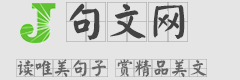
 鄂公网安备42010502001473号
鄂公网安备42010502001473号